
软件大小: 1.89GB
更新时间: 2019-11-18
软件语言: 简体中文
制作发行: Autodesk
软件分类: 室内/外设计
运行支持: 64位
使用平台: Windows
运行环境: Win7/Win8/Win10
![]()
安装的常见问题:
①解压打开压缩包,无【注册机】解决方法:/mobile/archives/1573444253681.html
②使用激活工具激活显示不成功,请再操作激活一两次。
③Win先关闭【杀毒软件】再解压,Win10还要关闭【Windows defender】功能。
④激活过程需要断开网络。
官方下载:
Autodesk AutoCAD LT 2010.1.2 Update 更新补丁升级包:
http://up.autodesk.com/2020/ACDLT/A909B8BE-1D7B-4924-A41A-83C31FADF92D/AutoCAD_LT_2020.1.2_Update_64bit.exe

1、下载完成一共有三个文件,【AutoCAD LT 2020安装包】和【LT 2020.1.2补丁包】和【注册机】。
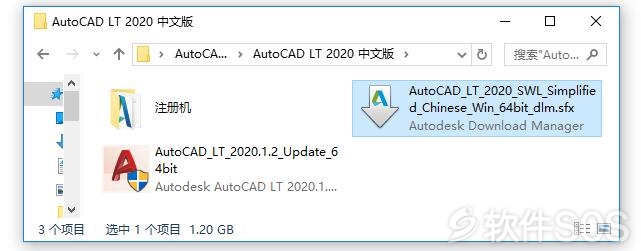
2、先安装【AutoCAD LT 2020安装包】,直接双击运行【AutoCAD_LT_2020_SWL_Simplified_Chinese_Win_64bit_dlm.sfx】。
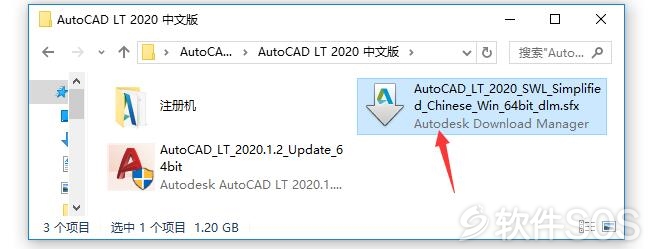
3、运行 AutoCAD LT 安装包,点击【确定】进行解压。(PS:解压路径不可以有中文)
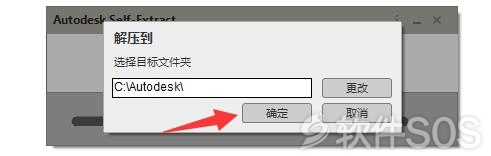
4、等待 AutoCAD LT 解压完成,解压完成会自动进入安装向导界面。
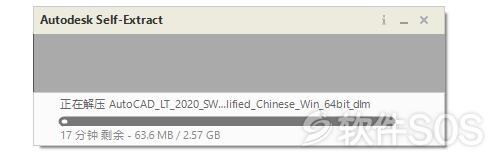
5、进入AutoCAD LT 2020 的安装界面,直接点击【安装】。
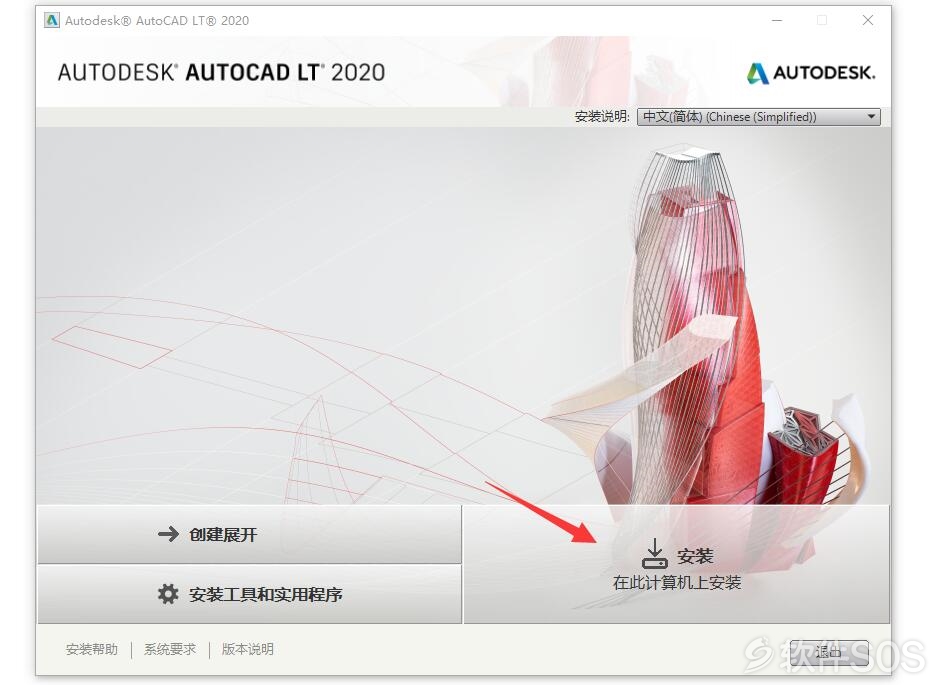
6、进入AutoCAD LT 2020 的许可页面,勾选【我接受】,再点击【下一步】。
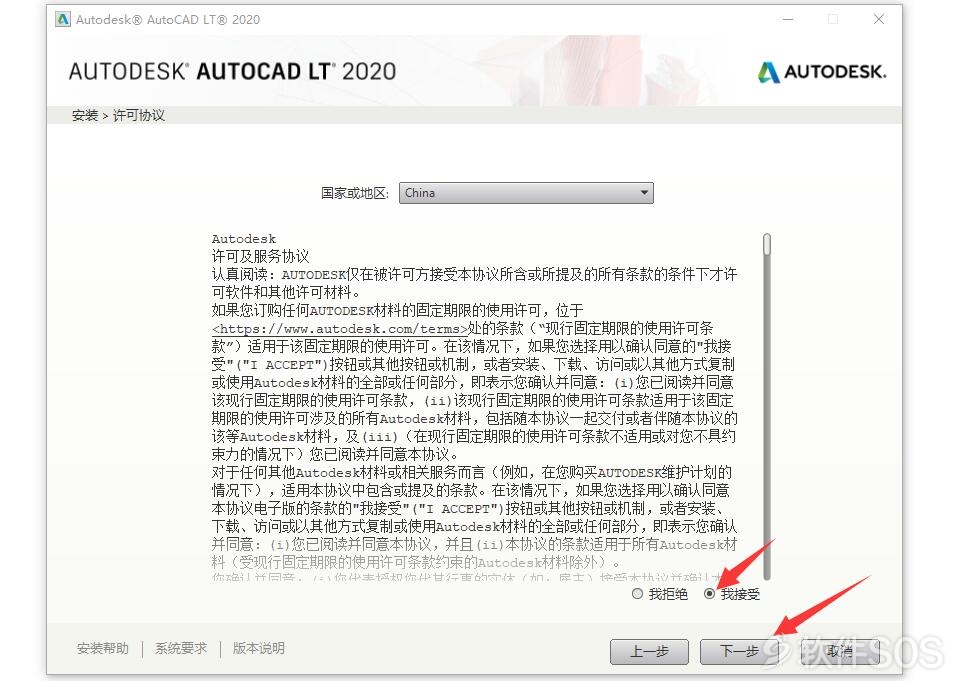
7、进入 AutoCAD LT 的配置安装界面,如图:
①点击【浏览】更改AutoCAD LT 2020 的安装目录。
②点击【安装】进行安装。
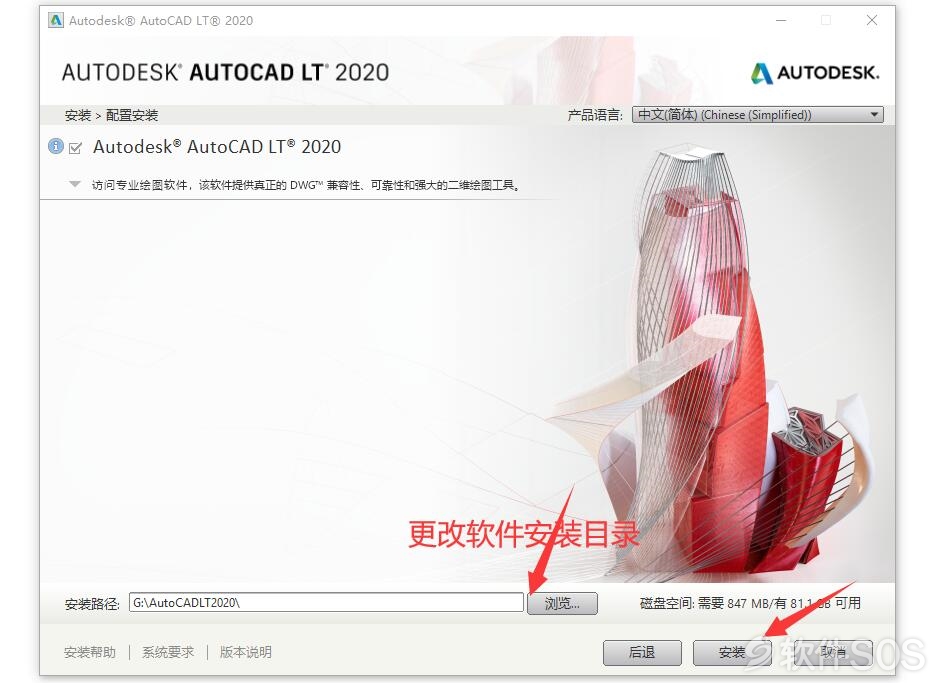
8、AutoCAD LT 2020 正在安装中,等待安装完成。
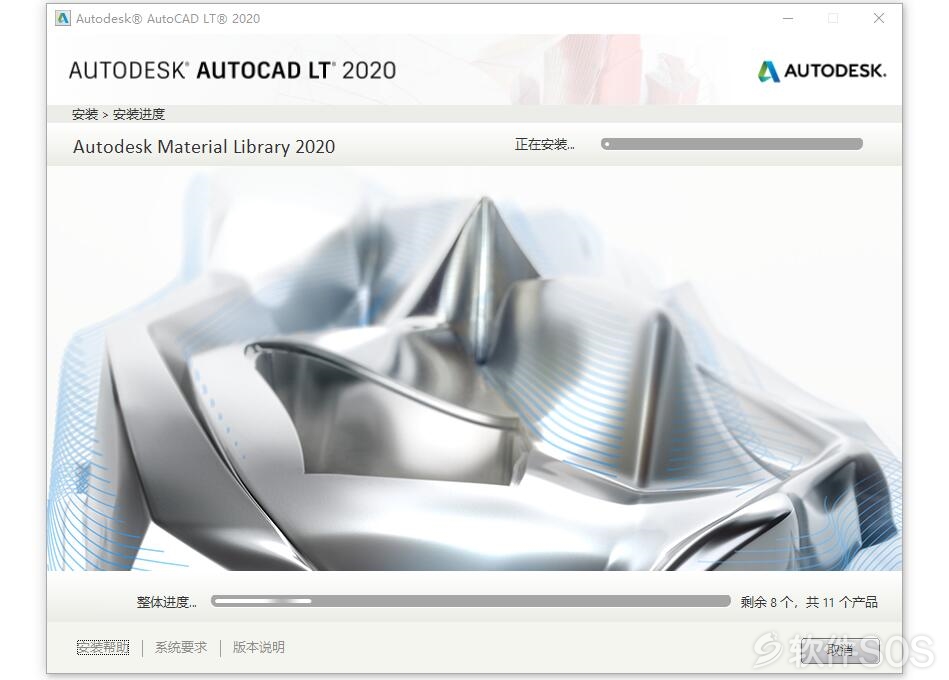
9、AutoCAD LT 2020 安装完成,下面再安装【LT 2020.1.2补丁包】。
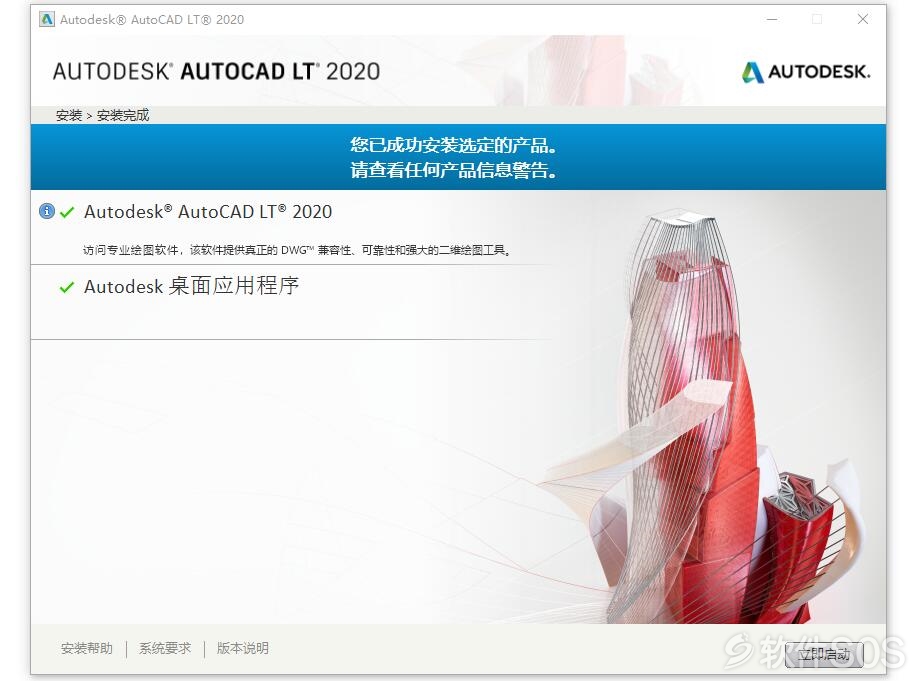
10、回到下载文件,直接双击运行2020.1.2补丁文件【AutoCAD_LT_2020.1.2_Update_64bit.exe】。
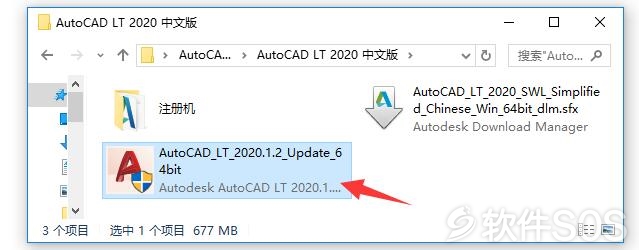
11、等待升级补丁,安装完成。
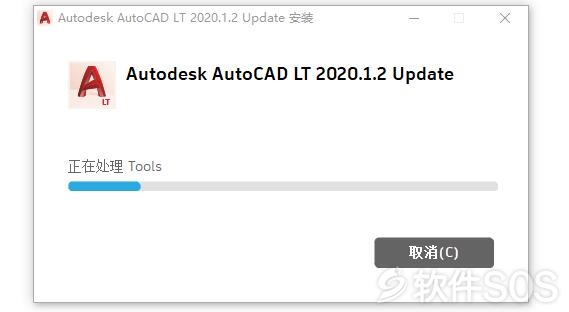
12、AutoCAD LT 2020.1.2 安装完成,点击【关闭】。下面进行激活详解。
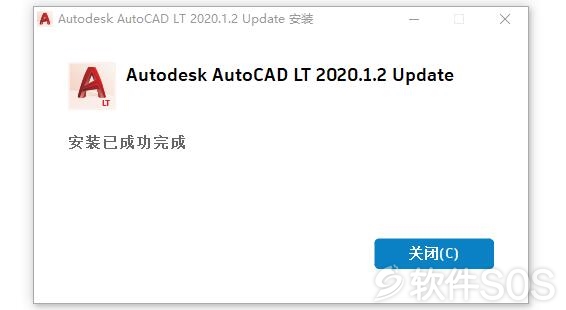
![]()
1、确认断开网络。可以到桌面上中运行【AutoCAD LT 2020 - 简体中文 (Simplified Chinese)】。

2、进入 AutoCAD LT 2020 的激活界面,点击左边的【输入序列号】。
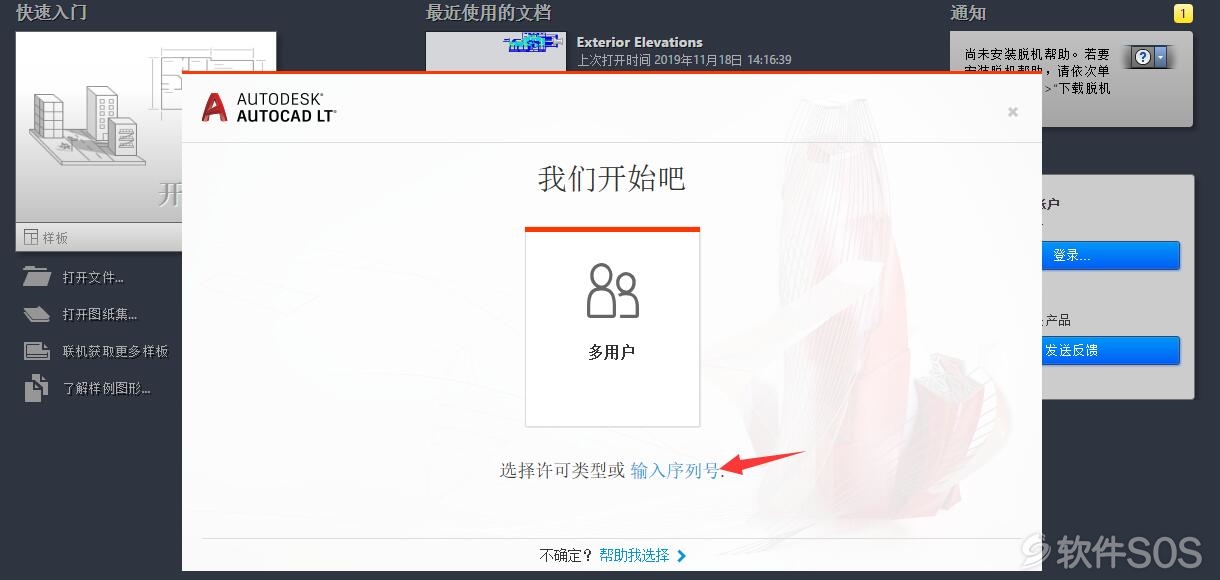
3、进入 AutoCAD LT 2020 许可协议界面,点击【我同意】。
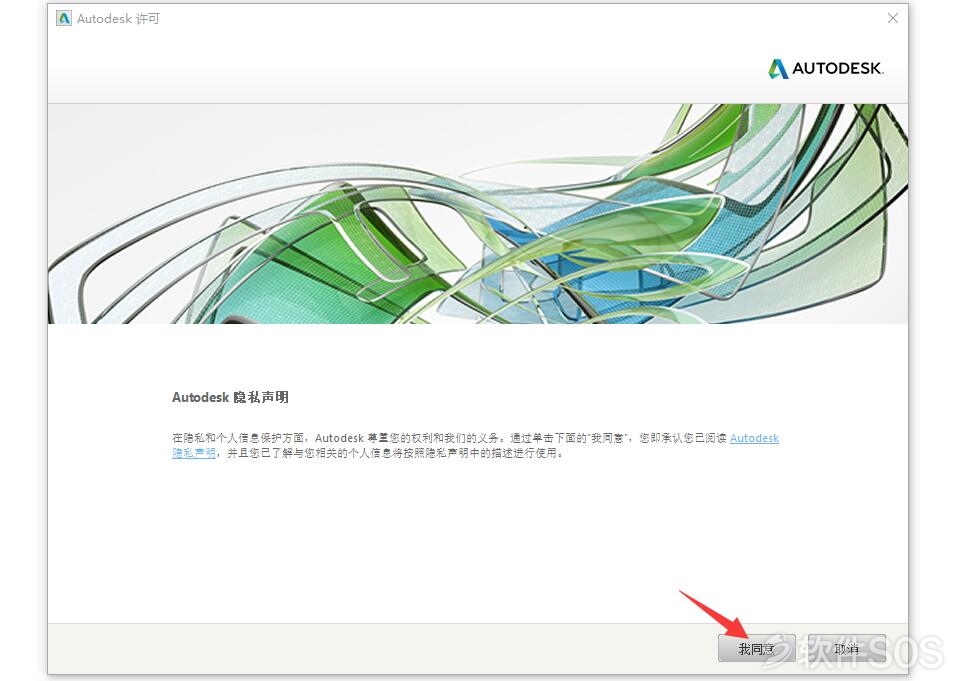
4、进入 AutoCAD LT 2020 激活界面,点击【激活】。
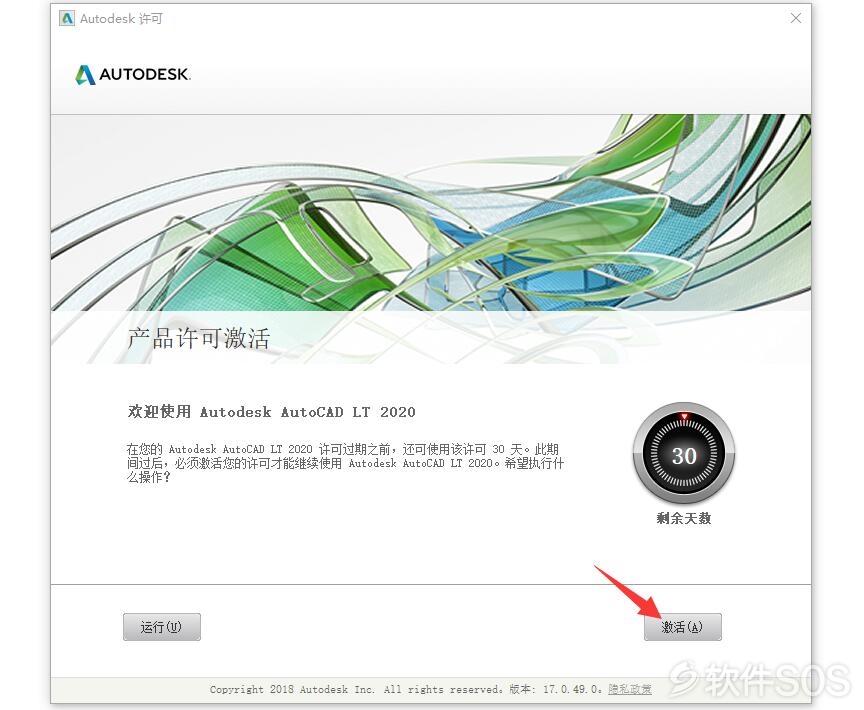
5、进入序列号和产品密钥界面,如图:输入序列号:666-69696969 ,然后点击【下一步】。
(AutoCAD LT 2020 序列号(随便选一组)【666-69696969】 【667-98989898】【400-45454545】【066-66666666】)

6、输入完成序列号后,提示失败,点击【关闭】。再把软件彻底关闭,从第一步再操作一遍!
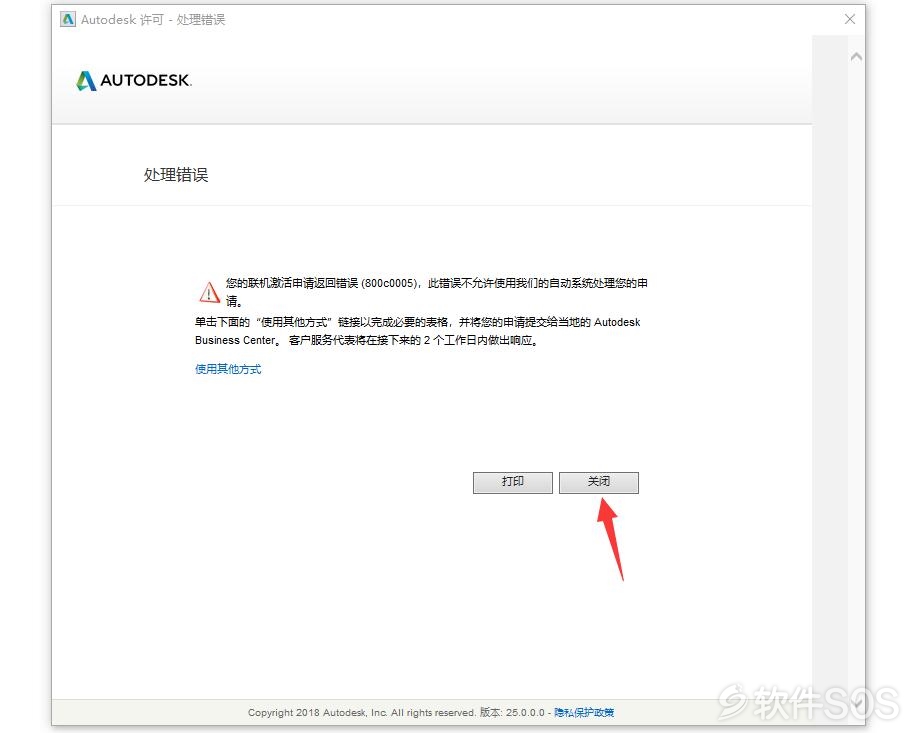
7、重新操作上面的步骤后,然后进入产品许可激活选项,选择【我具有 Autodesk 提供的激活码】。
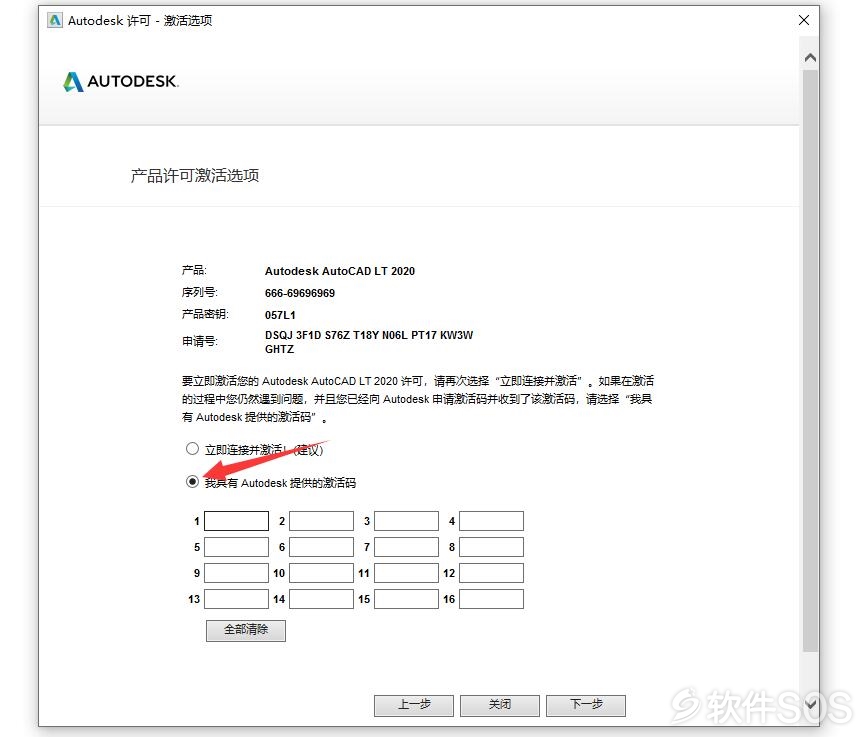
8、打开注册机文件,右击【Autodesk 2020 PRODUCTS X-FORCE】选择【以管理员身份运行】。(解压打开压缩包,无【注册机】解决方法:/mobile/archives/1573444253681.html)
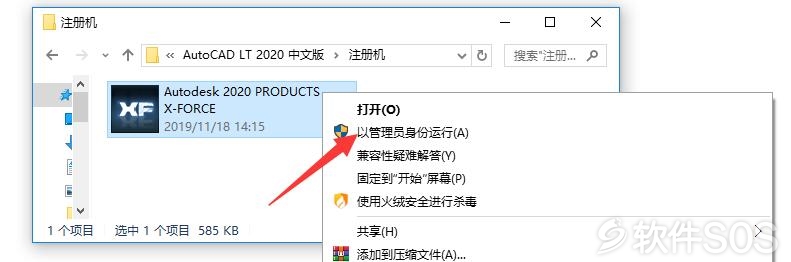
9、运行 Autodesk 注册机后,如图:
①把 AutoCAD 激活页面上的【申请号】后面代码复制注册机的【Request 】框中。如果为空白,【delete】删除一个空白格,再粘贴。
②粘贴完成后,先点击【Patch】。
③然后弹出【Success】页面,在Success页面上点击【确定】。
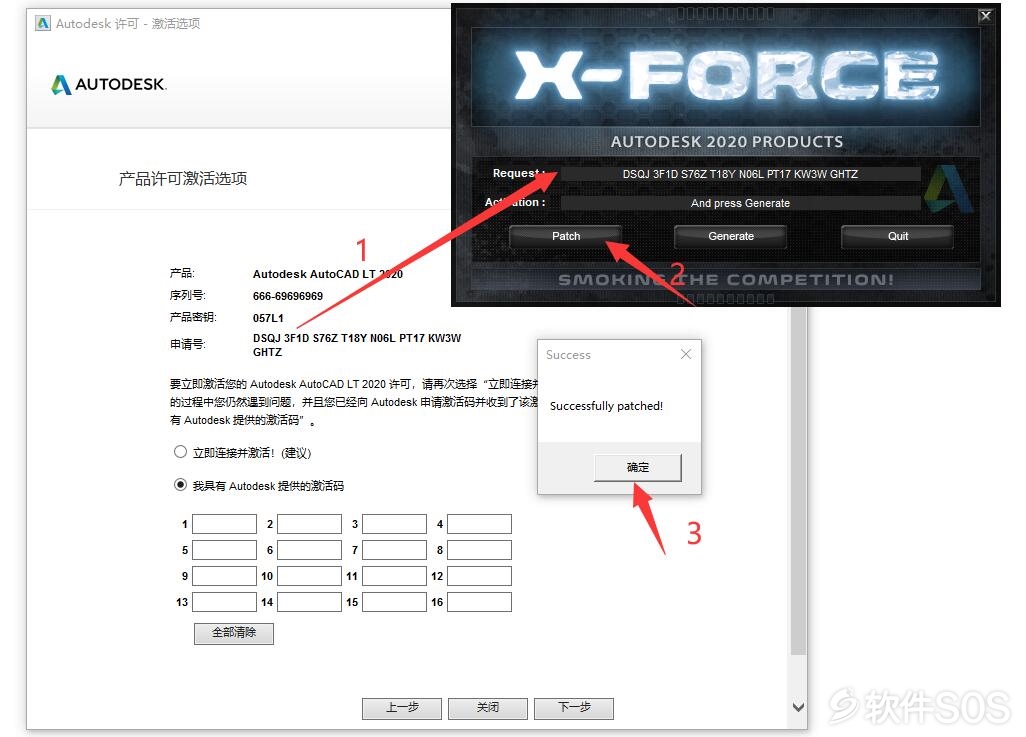
10、完成上面的操作后,如图:
①点击两次【Generate】生成激活码。
②复制注册机的【Activation】框中的激活码到 AutoCAD 激活页面的【我具有 Autodesk 提供的激活码】框中。
③复制粘贴完成后,点击【下一步】,进行激活。
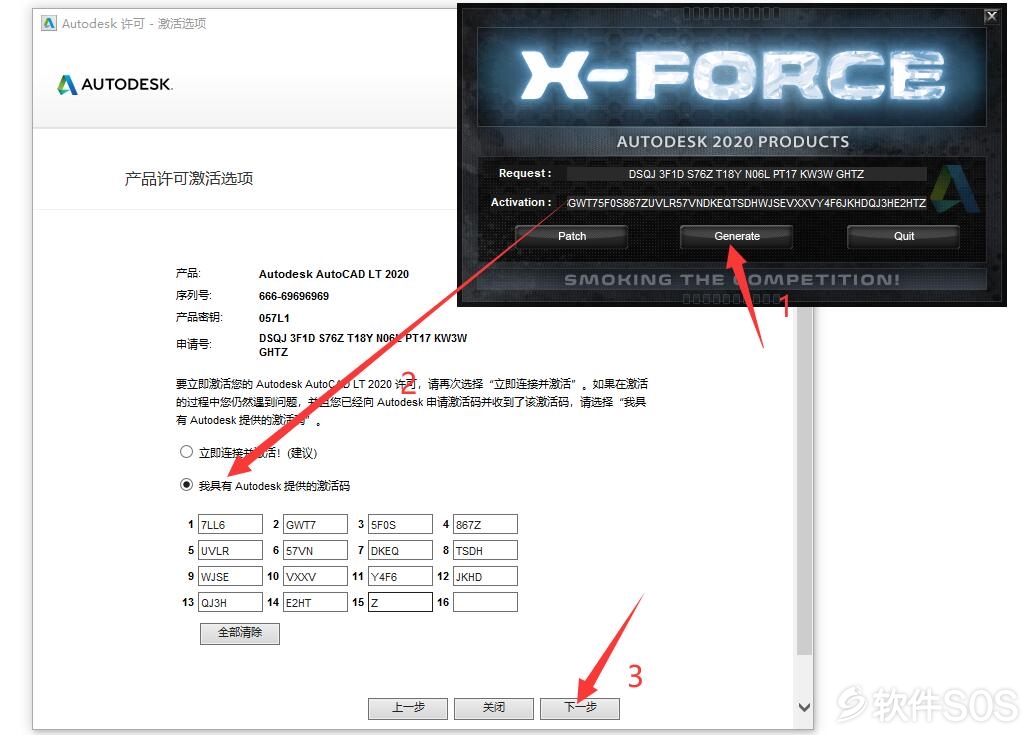
11、激活 AutoCAD 完成。如图:有些电脑会提示错误,关闭页面,重启 AutoCAD 就可以进入软件。
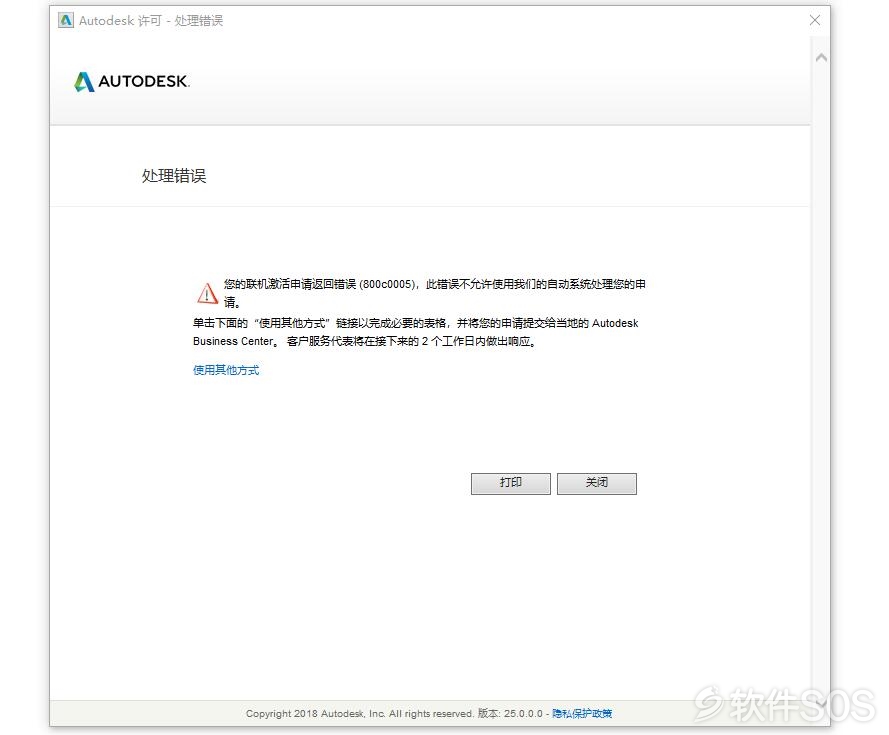
评论列表
+加载更多